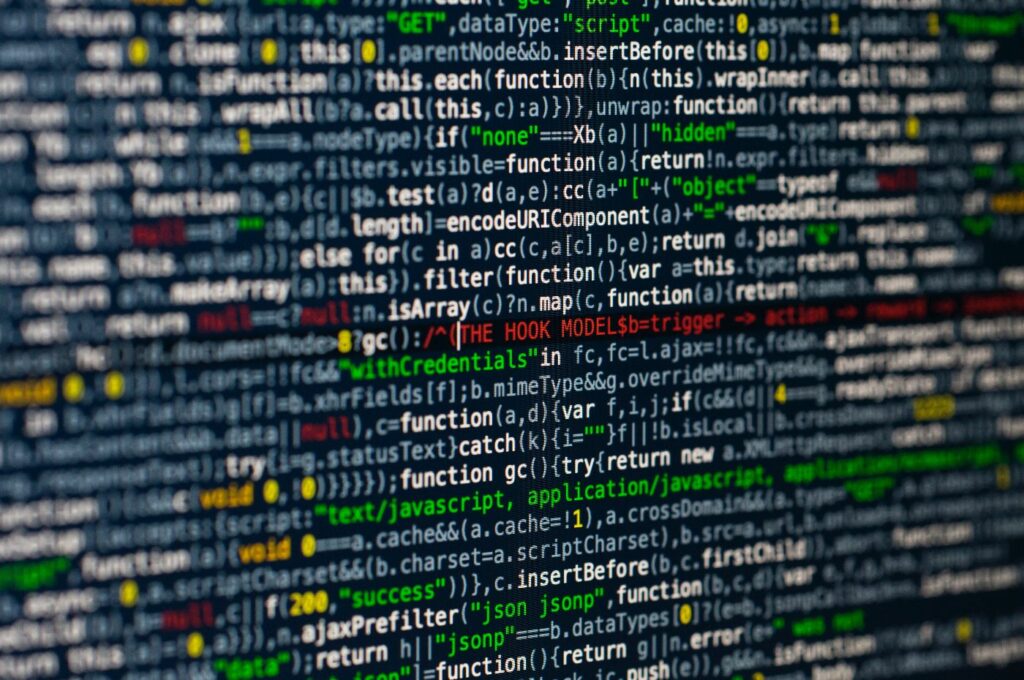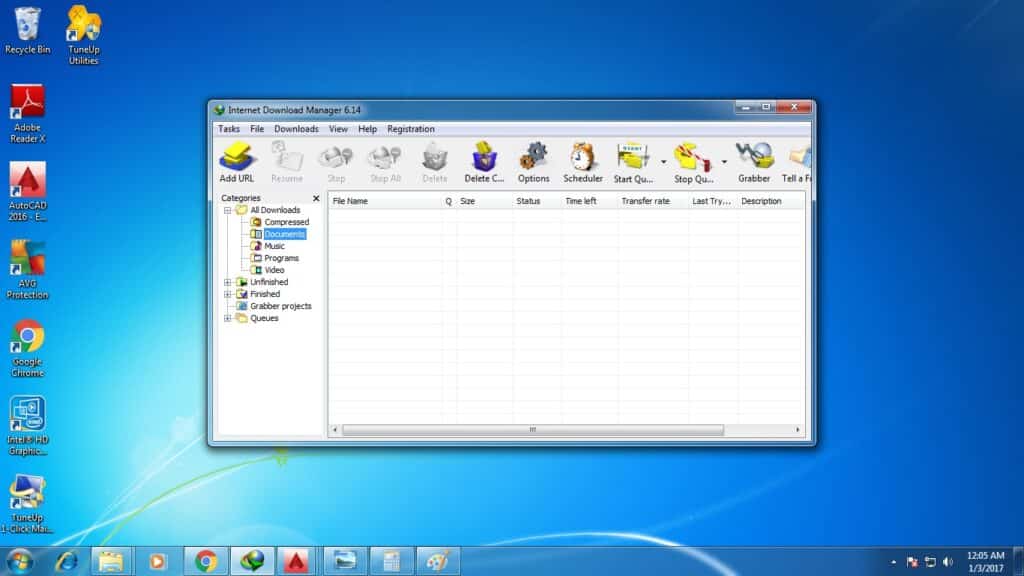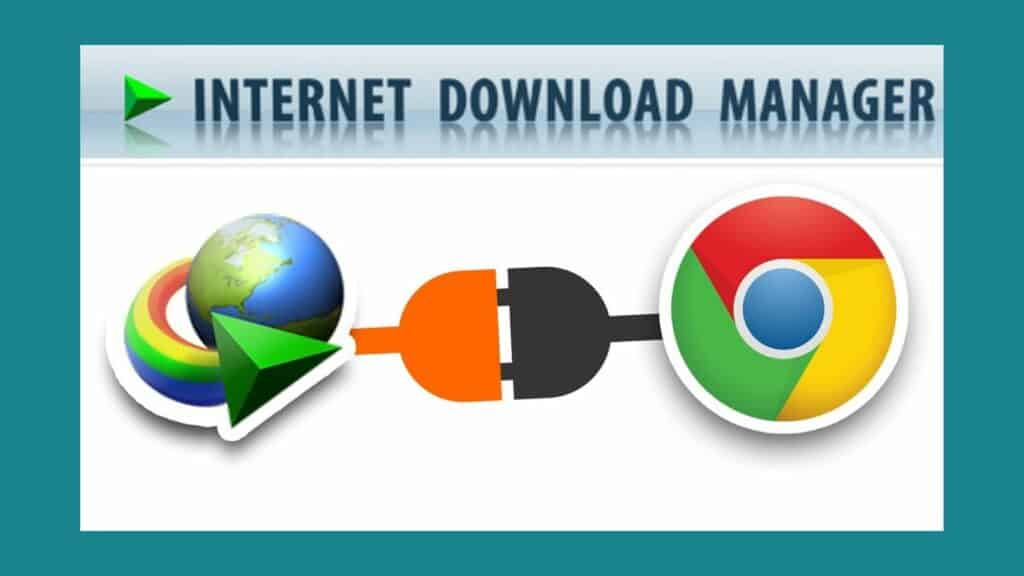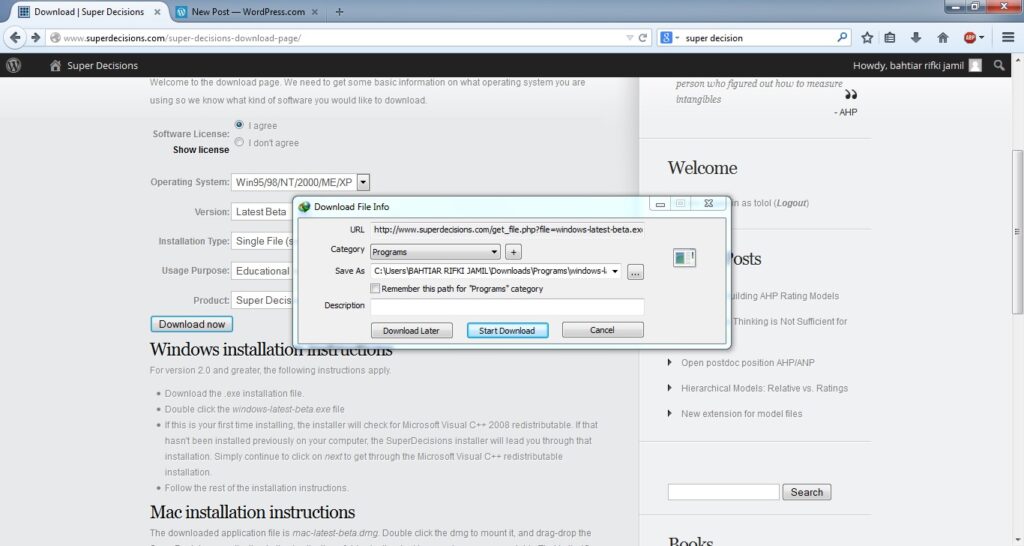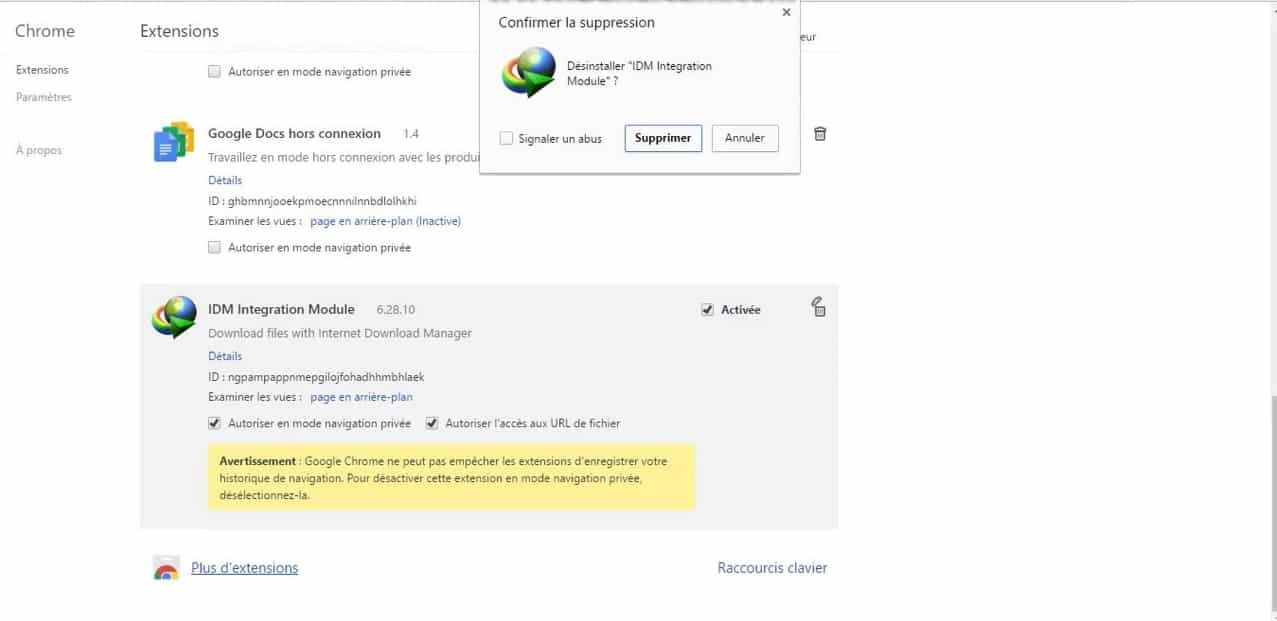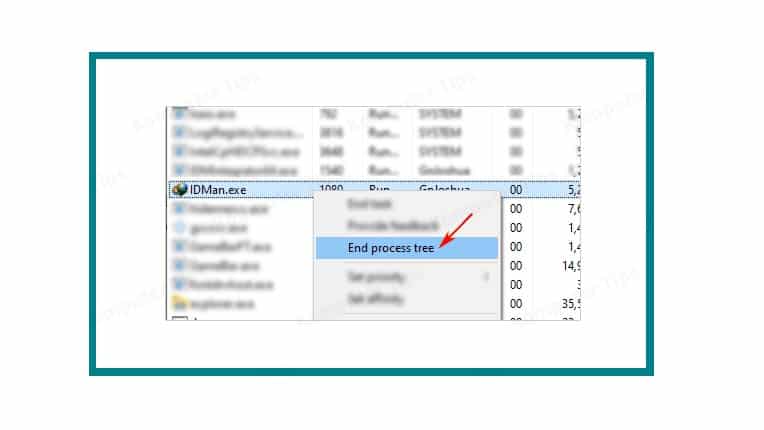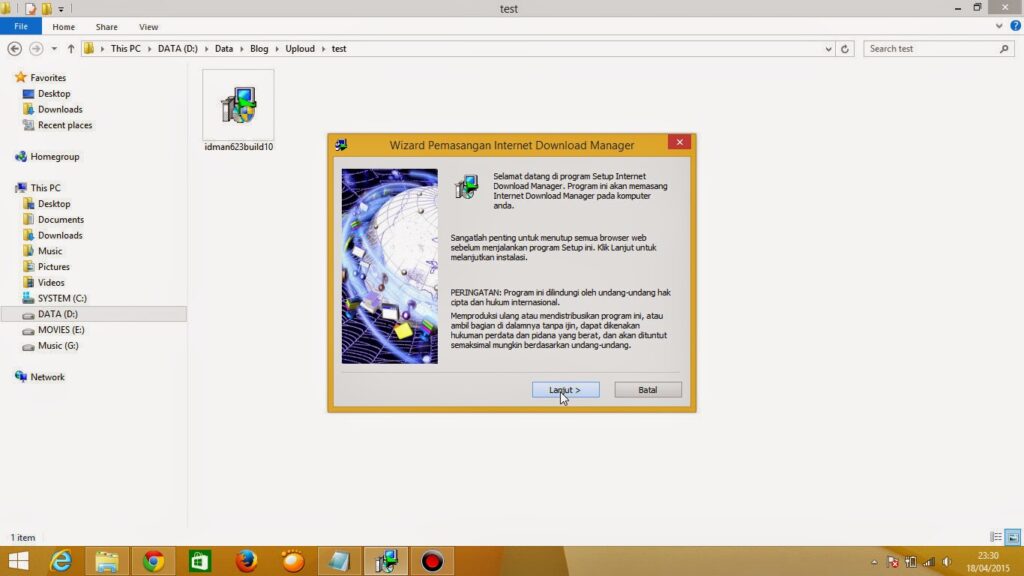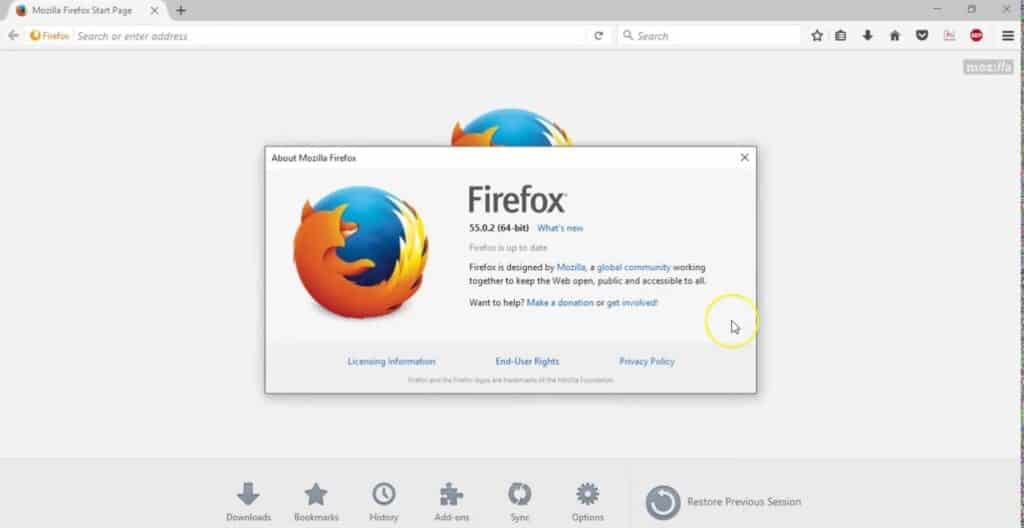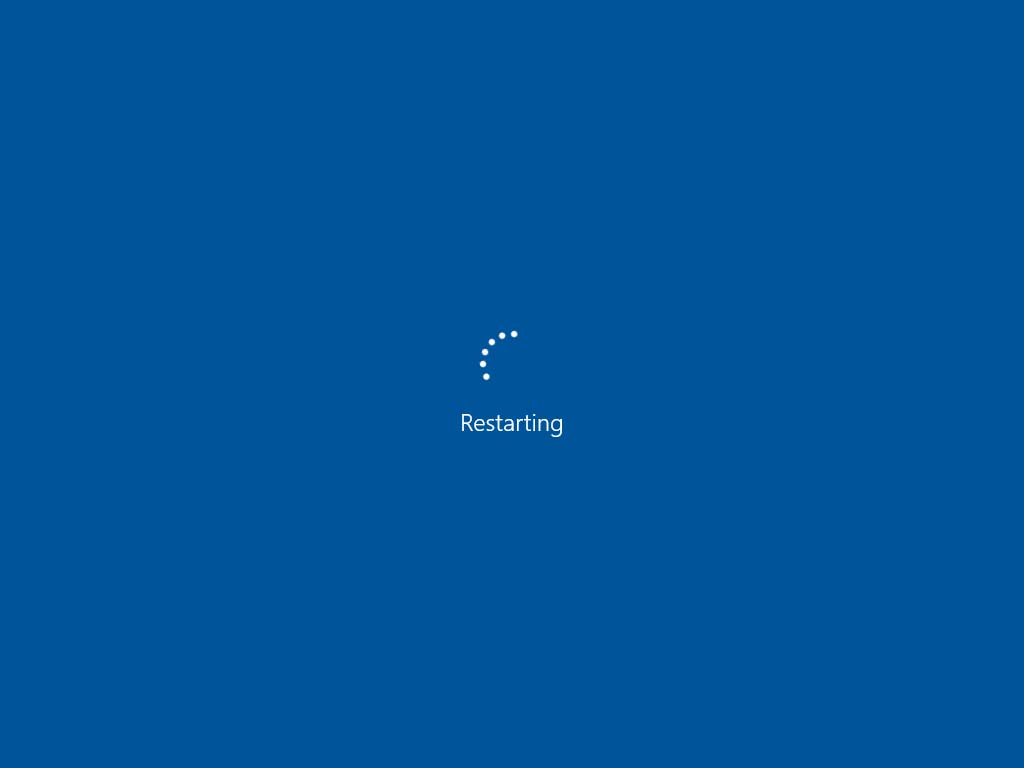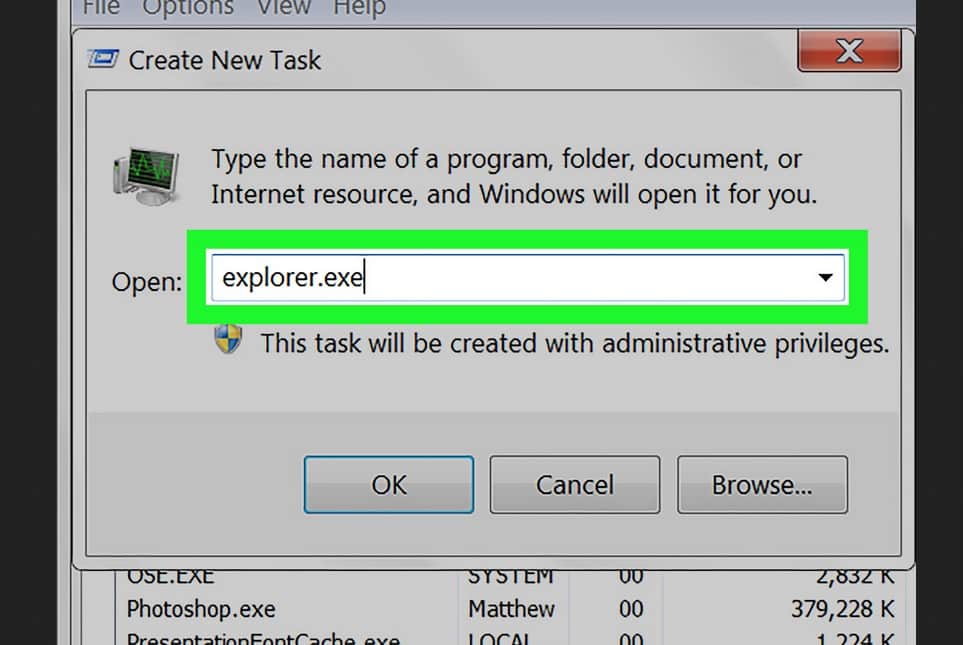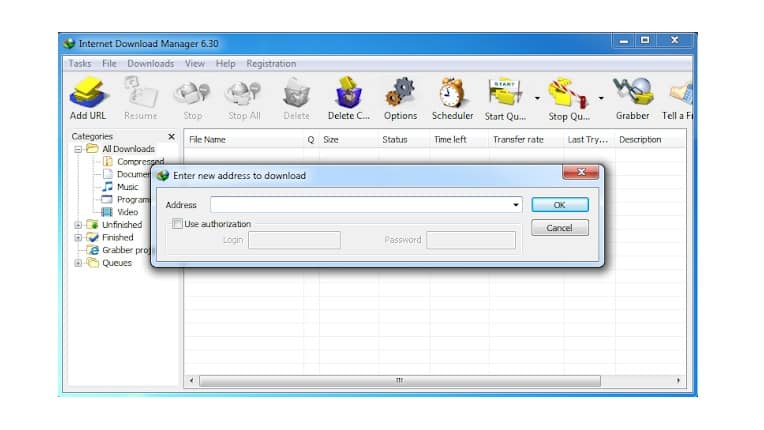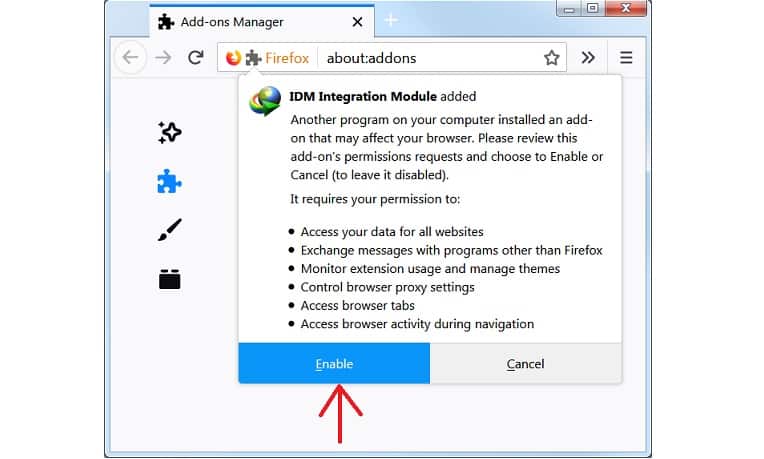Internet Download Manager aka IDM merupakan downloader terkenal yang telah digunakan oleh banyak orang. Sebenarnya hal tersebut tidak mengherankan, mengingat IDM memiliki berbagai keunggulan. Salah satunya adalah kemampuan download dengan kecepatan maksimum.
Tapi sayangnya, ada beberapa masalah yang kerap menimpa para pengguna IDM. Contoh sederhananya adalah software ini tidak muncul saat hendak digunakan untuk mengunduh file di peramban. Oleh karenanya, penting sekali mengetahui cara mengatasi IDM tidak muncul.
Penyebab IDM Tidak Muncul Saat Download
Secara umum, ada beberapa faktor yang menyebabkan IDM tidak mau muncul ketika akan mendownload file, diantaranya adalah sebagai berikut :
1. IDM Terserang Virus
Salah satu penyebab IDM tidak berfungsi adalah karena terkena virus. Meskipun virus biasanya menyerang exe, namun besar kemungkinan akan menginfeksi IDM. Hal tersebutlah yang kemudian membuat IDM error sehingga tidak muncul saat pengunduhan.
2. Menggunakan Versi Trial
Perlu diketahui, bahwa IDM akan memberikan trial pada saat awal penginstalan. Namun jangka waktunya tentu saja terbatas, sehingga ketika masa trial habis, maka pengguna harus membeli versi full-nya. Jadi, dianjurkan untuk menggunakan IDM full version (berbayar).
3. Browser Tidak Mensupport IDM
Penyebab IDM tidak muncul lainnya adalah karena browser yang digunakan tidak mendukung. Jadi, pastikan menginstal peramban yang sudah support, dan juga telah diperbarui.
4. Ekstensi File yang Diunduh Tidak Dikenal
Masalah lain yang sering terjadi adalah karena ekstensi file tidak dikenal. Meskipun IDM sudah support berbagai ekstensi download seperti mp4, mp3, avi, 00i, mkv, dan sebagainya. Tapi secara default IDM belum mendukung format gambar seperti gif, jpg, dan png.
9 Cara Mengatasi IDM Tidak Tampil Paling Ampuh
Ingin mengunduh sesuatu via browser, namun IDM tidak mau muncul? Jangan cemas, beberapa cara mengatasi IDM tidak muncul saat download di bawah ini bisa menjadi solusinya.
1. Update IDM
Memperbarui IDM bisa menjadi langkah pertama supaya software ini muncul kembali. Karena tidak menutup kemungkinan kalau versi IDM yang digunakan belum sinkron dengan peramban, atau memiliki bug.
- Buka IDM melalui taskbar
- Pilih menu “Help”
- Klik opsi “Check for updates”
- Tunggu proses checking
- Klik “Update Now”
2. Reinstall IDM
Instal ulang bukan hanya menjadi solusi untuk IDM yang tidak muncul. Namun juga dapat memperbaiki berbagai file yang corrupt. Supaya proses reinstall berjalan mulus, wajib bagi pengguna untuk uninstall IDM terlebih dahulu.
Supaya tidak ada sisa file registry, disarankan untuk menginstal software cleaner di perangkat PC atau laptop. Proses instal ulang IDM dapat dilakukan seperti saat pertama memasangnya.
3. Restart IDM
Melakukan restart atau deactivate sementara pada IDM bisa menjadi opsi yang wajib dipertimbangkan. Terutama saat kinerja IDM sudah tidak maksimal lagi. Setelah dinonaktifkan beberapa saat, maka IDM bisa diaktifkan kembali.
Berikut ini adalah langkah-langkah restart IDM :
- Buka IDM di Task Manager
- Cari “IDMAN.exe”
- Klik “Berhenti”
- Setelah beberapa saat, buka kembali IDM
4. Install Ulang IDM Extension di Peramban (Google Chrome)
Cara untuk mengatasi IDM yang tidak tampil selanjutnya adalah dengan menginstal ulang IDM Extension di browser. Prosedur panduannya ada di bawah ini :
- Buka peramban, misalnya Google Chrome
- Klik menu 3 titik, lalu pilih more tools, kemudian klik extensions
- Klik opsi “Remove” pada IDM Integration Module
- Saat pop up konfirmasi muncul, langsung klik “Remove”
- Buka Windows Explorer > masuk ke “This Computer Local Disk (C)”
- Pilih “Program Files x86”
- Pilih “Internet Download Manager”
- Buka file “IDMGCExt.crx”
- Click and drag di laman Extensions pada Google Chrome
- Pop up akan kembali muncul sebelum IDM berhasil diinstal
- Untuk menambahkannya, tinggal klik “Add Extension”
- Kalau sukses, maka pengguna akan otomatis masuk ke laman IDM dan mendapatkan notifikasi bahwa Internet Download Manager sudah diinstal
- Silahkan uji coba IDM di platform Youtube
5. Update Browser
Masalah juga bisa muncul karena browser yang tidak support IDM. Satu-satunya solusi adalah dengan memperbarui browser. Berikut di bawah ini adalah contoh cara update peramban Mozilla Firefox :
- Buka browser
- Buka menu di pojok kanan
- Klik “Check for Updates”
6. Restart Windows
Meskipun tampaknya sangat sepele, namun siapa sangka kalau langkah ini bisa menyelesaikan berbagai masalah yang muncul. Salah satunya adalah mengatasi IDM yang tidak muncul saat download. Caranya sangat mudah, dan setiap pengguna PC pasti tahu.
7. Restart Process Explorer.exe
Explorer.exe merupakan program sistem navigasi utama pada Windows. Taskbar juga merupakan salah satu bagian dari exe ini. gangguan pada explorer exe sudah pasti akan berdampak pada IDM, terutama pada tidak munculnya notifikasi saat pengunduhan.
Untuk mengatasinya, maka explorer.exe harus dihentikan sementara. Prosesnya adalah sebagai berikut :
- Task manager
- Pilih “Task Explorer.exe atau End Process”
- Buka kembali via “New Task”
8. Memeriksa Format File yang Didukung IDM
Internet Download Manager mendukung nyaris semua jenis format file. Terutama untuk file yang umum digunakan, misalnya saja zip, rar, mp3, mp4, dan lain sebagainya. Namun, masih ada beberapa format yang belum di support oleh software satu ini.
Hal tersebut pula yang kemudian mengakibatkan notifikasi download tidak muncul. Cara mengatasinya sebenarnya tidak begitu sulit. Cukup aplikasikan langkah-langkah di bawah ini.
- Buka aplikasi IDM
- Klik “Options” yang ada di daftar menu
- Pilih “File Types”
- Tambah format file sesuai keinginan
9. Status Extension IDM di Browser Masih Disable
Kasus ini tidak jarang menimpa para pengguna IDM, dimana IDM tidak mau tampil saat ingin mengunduh file. Biasanya IDM sudah berjalan, tapi tidak mendapatkan akses dari peramban. Untuk mengatasinya, maka downloader default harus diubah ke IDM.
Bagaimana cara mengecek extension Internet Download Manager di Google Chrome? Di bawah ini adalah langkah-langkahnya :
- Masuk ke menu “Settings”
- Pilih “More Tools”
- Pilih “Extensions”
- Di bagian Extensions, pastikan status IDM sudah “Enable”
Cara Mengunduh Video Youtube di Laptop dan PC dengan IDM
Setelah mengetahui bagaimana cara mengatasi IDM tidak muncul. Pengguna juga wajib tahu cara menggunakannya di berbagai di berbagai platform, contohnya Youtube. Supaya lebih jelas, maka bisa menyimak cara penggunaannya di bawah ini :
- Setelah IDM sukses terinstall dan Integration Module sudah aktif, langsung saja buka link video di Youtube yang akan diunduh
- Klik ikon shortcut IDM di sudut kanan atas video
- Pilih opsi format dan resolusi video yang akan diunduh
- Setelah pop up file info muncul, tinggal pilih direktori download beserta ukuran file
- Klik “Start Download”
- Tunggu hingga proses pengunduhan selesai
- Setelah selesai, akan tampil pop up download complete pada layar
- Buka file via open with, atau open folder.
Bagi pengguna setia Internet Download Manager, selain tahu bagaimana menggunakannya juga penting mengetahui cara mengatasi IDM tidak muncul. Dengan begitu, maka tidak akan merasa panik jika suatu saat mengalami hal ini.
Lihat Juga :